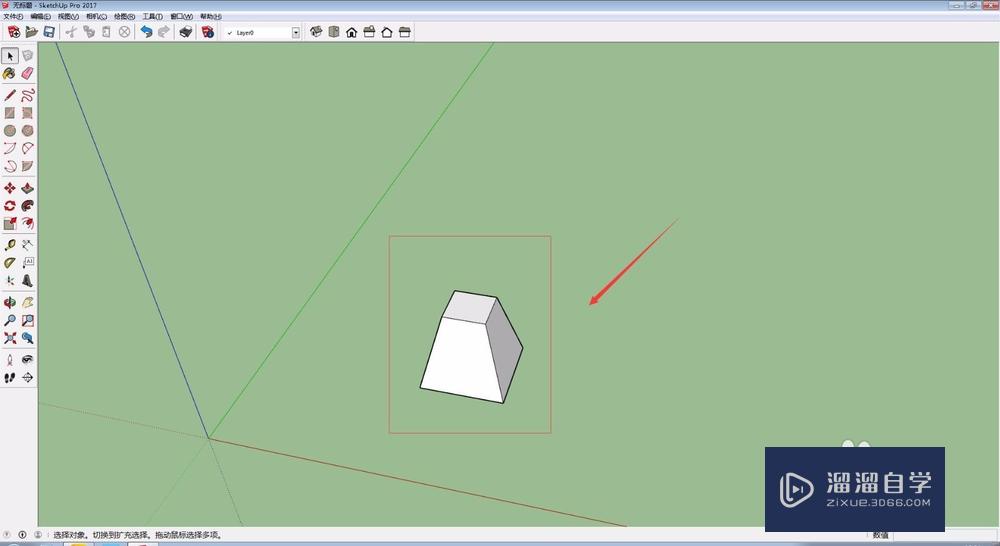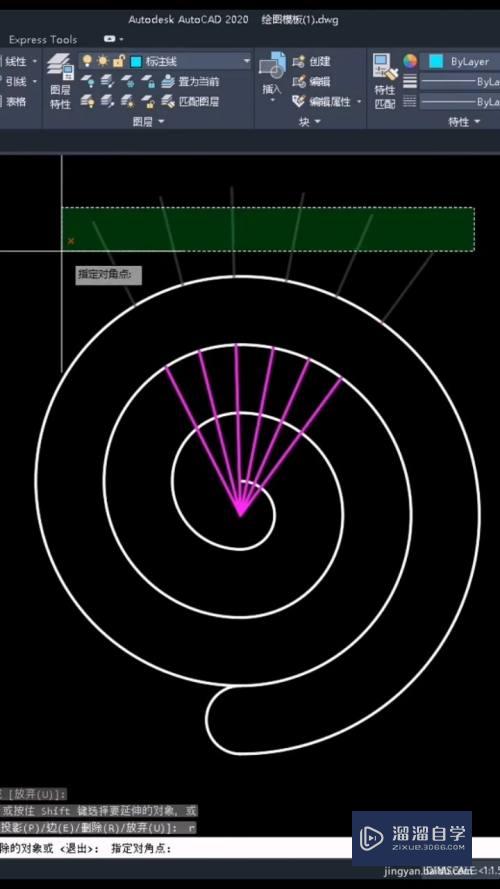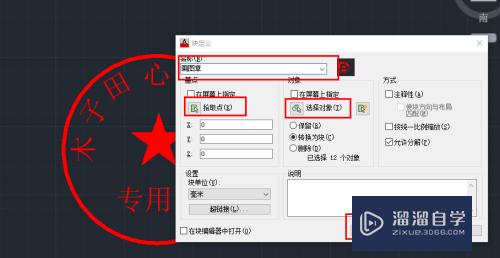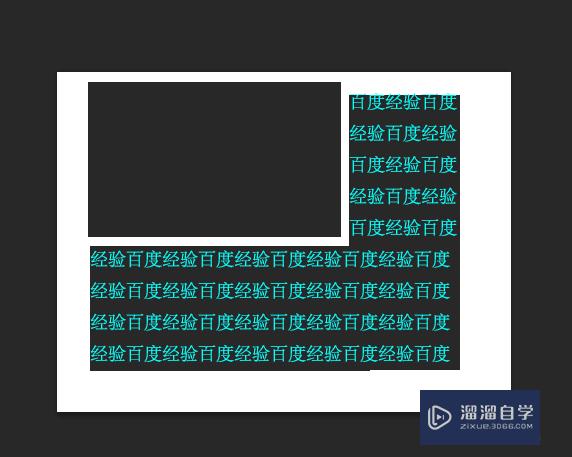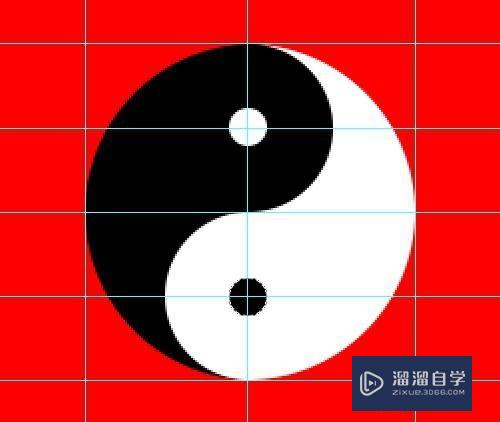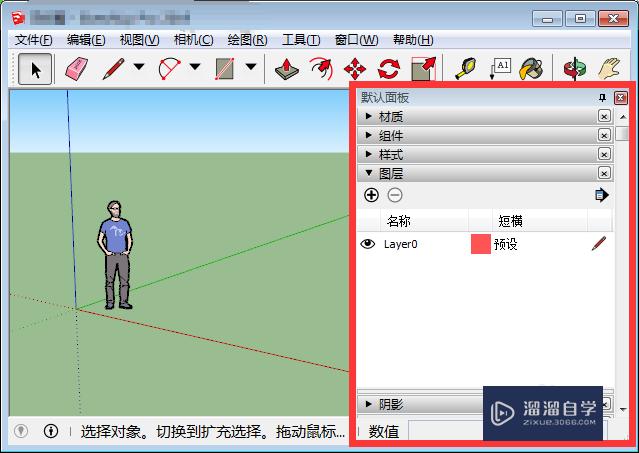PS怎么扣除半透明的图片(ps怎么扣除半透明的图片背景)优质
在我们日常工作中使用软件时会遇到各种各样的问题。今天小编来分享一下“PS怎么扣除半透明的图片?”这篇文章。小伙伴要仔细看哦。希望这个教程能帮助到各位小伙伴!
工具/软件
硬件型号:华硕无畏15
系统版本:Windows7
所需软件:PS CS6
方法/步骤
第1步
如图所示导入图片素材
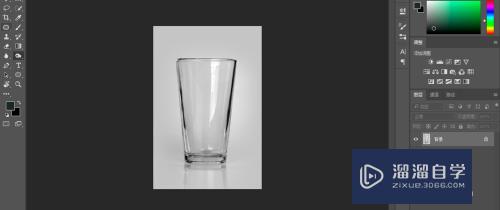
第2步
选择界面右下角图层。复制一图层。备份
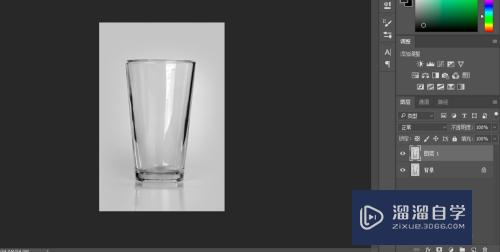
第3步
选择工具栏中的钢笔工具。选中玻璃杯
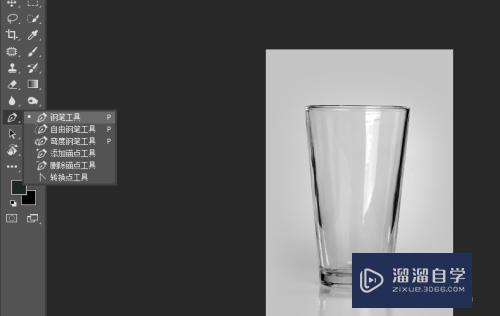

第4步
钢笔工具选好后。单击ctrl+enter建立选区。并多复制一图层
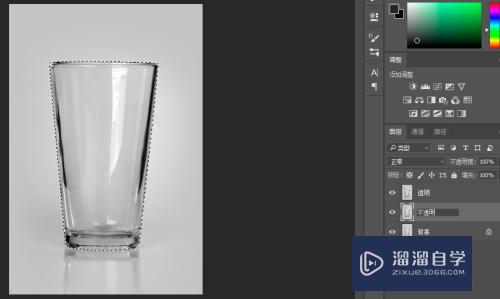
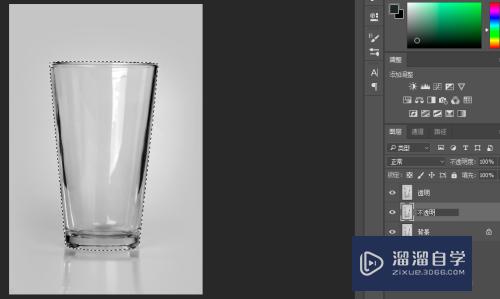
第5步
选中透明图层。选择通道之后。复制一个通道。按住ctrl,单击缩略图
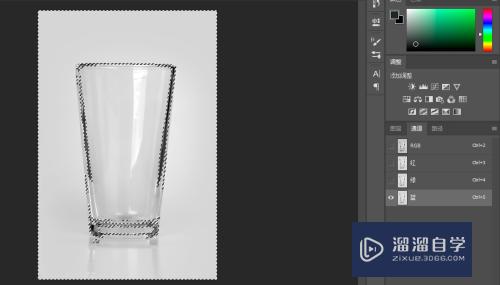
第6步
接着。选择RGB。返回图层。添加蒙版。扣除图片
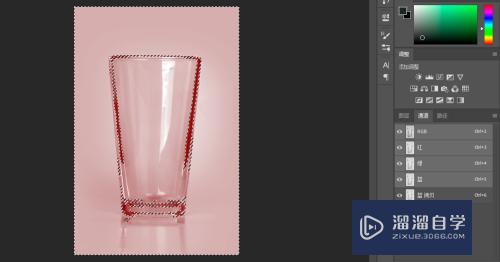
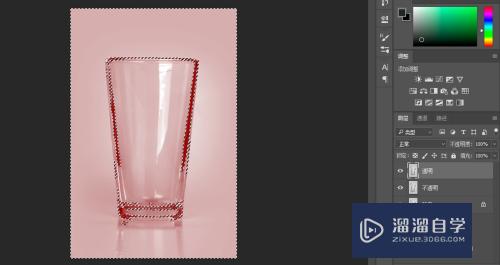

第7步
用同样的方法。扣除不透明的图层部分
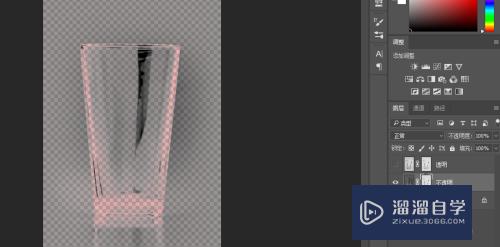
第8步
最后。扣除透明和不透明的部分。如图所示的效果。

以上关于“PS怎么扣除半透明的图片(ps怎么扣除半透明的图片背景)”的内容小渲今天就介绍到这里。希望这篇文章能够帮助到小伙伴们解决问题。如果觉得教程不详细的话。可以在本站搜索相关的教程学习哦!
更多精选教程文章推荐
以上是由资深渲染大师 小渲 整理编辑的,如果觉得对你有帮助,可以收藏或分享给身边的人
本文标题:PS怎么扣除半透明的图片(ps怎么扣除半透明的图片背景)
本文地址:http://www.hszkedu.com/63983.html ,转载请注明来源:云渲染教程网
友情提示:本站内容均为网友发布,并不代表本站立场,如果本站的信息无意侵犯了您的版权,请联系我们及时处理,分享目的仅供大家学习与参考,不代表云渲染农场的立场!
本文地址:http://www.hszkedu.com/63983.html ,转载请注明来源:云渲染教程网
友情提示:本站内容均为网友发布,并不代表本站立场,如果本站的信息无意侵犯了您的版权,请联系我们及时处理,分享目的仅供大家学习与参考,不代表云渲染农场的立场!